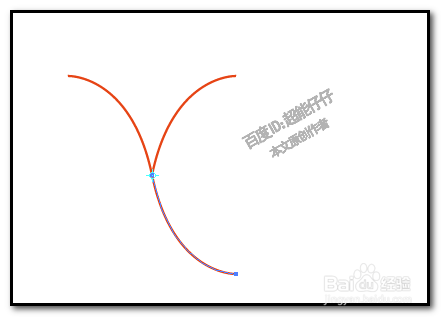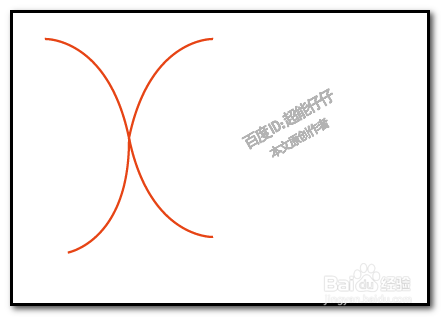1、新建画布,设置无填充,红色描边;选取钢笔工具;在画布上画出一条路径。

2、放开鼠标,再按下V键,选择工具;然后,按CTRL+C,再按CTRL+B在前面这条曲线后面复制出另一条曲线

3、接着,在操作界面左侧这里的工具箱,选择镜像工具;或是按下字母O键;这时,在曲线的左侧这里显示出一个点。


4、这个点先不管;鼠标在曲线的下端这里点击一下;本来在曲线左侧的点来到了曲线下端;而鼠标变成了一个黑色三角形状。

5、鼠标放在这个点的边缘,点住往右边拖,这时,画布上显出一条水平绿色的线,表示,得出的图像与原图像呈水平状态。原曲线右边得出了与其一样的曲线。镜像成功。

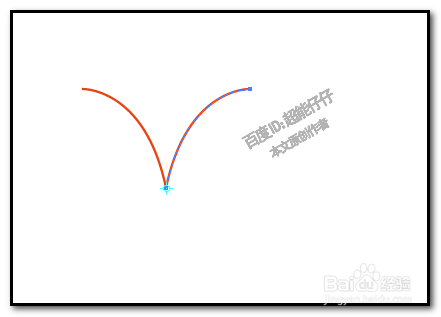
6、镜像不单是这个方向,也可以向下镜像。我们再镜像得到的曲线这里,再按下CTRL+C,CTRL+B。然后,按下O键,选取镜像工具,在再点下目标位置,鼠标呈黑色三角形状。
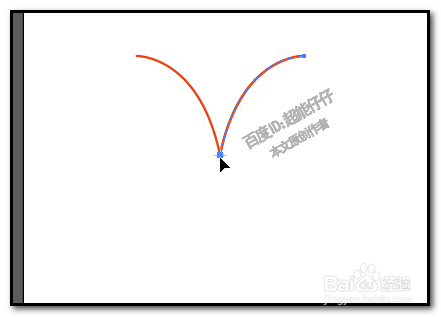
7、再点住往下拖;再往上移一移,就得到了如图中所示的效果。继续操作,再镜像曲线。